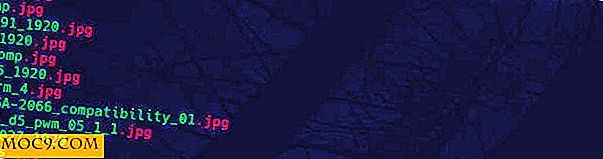Как да заредите и инсталирате Ubuntu Ibex от USB Thumb Drive

Ubuntu пусна "Intrepid Ibex алфа 6" за публични тестове миналата седмица. Ако искате да инсталирате и тествате новия Ibex на вашата система, но не искате да записвате ISO файла в компактдиск (или защото компютърът ви няма компакт-диск, или ви е трудно да го запишете в компактдиск, който може да използвате само веднъж), тук е един чист начин да създадете bootable USB палец, където можете да го използвате, за да заредите Ubuntu Ibex и да го инсталирате във вашата система.
Приложението, което се използва тук, е UNetbootin. UNetbootin е щанд за Universal Netboot Installer и позволява инсталирането на различни Linux / BSD дистрибуции на дял или USB устройство без CD. Тя не се различава от стандартната инсталация и може да бъде използвана за създаване на инсталация с двойно стартиране или изцяло да замени съществуващата операционна система.
Създаване на bootable USB thumb drive с UNetbootin
Неща, от които се нуждаете:
- Ubuntu Ibex Alpha 6 iso файл
- UNetbootin (за Linux)
- USB палец с минимум 1 ГБ свободно място. (Не забравяйте да архивирате съдържанието на вашето устройство за палец).
Unetbootin работи само с USB палец на FAT32 формат. За да проверите дали вашето устройство за палец е FAT32: включете вашето устройство за палец и въведете следното в терминала
sudo fdisk -l
.Вътрешното ви устройство трябва да бъде форматирано във формат FAT32.
В терминала въведете
sudo fdisk -l
Ще видите нещо подобно:

Уверете се, че формулировката в "Система" показва FAT32 . Забележете също идентификационния номер на устройството отляво (т.е. / dev / sdb1 )
Ако вашето устройство за палец не е във формат FAT32, ще трябва да го форматирате на FAT32:
демонтирайте устройството с палец:
sudo umount / dev / sdX1 (Заменете X с идентификационния номер на устройството си)
Форматирайте на FAT32
sudo mkfs.vfat -F32 -n Ubuntu / dev / sdX1
Инсталирайте UNetbootin
UNetbootin се нуждае от p7zip-full и mtools да работи. Въведете следната команда в терминала си, за да инсталирате файловете:
sudo apt-get инсталирате mtools p7zip-full
Във файла на UNetbootin, който сте изтеглили, щракнете с десния бутон и изберете Properties . Отворете раздела Разрешение . Поставете отметка в квадратчето "Да се разреши изпълнението на файла като програма". Кликнете върху Затвори .
Сега щракнете двукратно върху файла, за да изпълните UNetBootin (Ще бъдете подканени да въведете паролата си).

В прозореца, който се появява, изберете Diskimage и преместете файловия път към местоположението на файла на iso файла на Ubuntu Ibex, което сте изтеглили.
Под типа се уверете, че той показва USB устройството и Дискът е същият като идентификационния номер на устройството, който сте отбелязали в момента.
Кликнете върху OK и го пуснете да се изпълнява.

След като приключи, ще се покаже прозорец, в който се иска да рестартирате системата си. Кликнете върху Рестартиране сега .

Когато системата се рестартира, натиснете клавишната комбинация (клавишната комбинация е различна за всеки компютър. На лаптопа ми трябва да натиснете ESC за достъп до режима "boot from USB drive"), за да заредите от USB палец. След това UNetbootin ще поеме и ще зареди Ubuntu Ibex от палеца ви.
Забележка : Този метод ще работи и за повечето Linux дистрибуции.
Кредит на изображението: няма